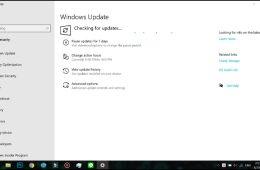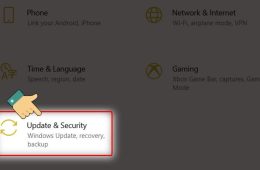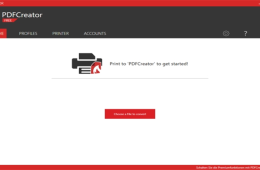Event Viewer của Windows 10 giúp khắc phục sự cố với các ứng dụng hoặc để xem PC của bạn đang làm gì gần đây nhất.
Cách mở Event Viewer trên Windows 10:
Cách dễ nhất để truy cập Event Viewer của Windows 10 là tìm kiếm nó. Nhập “Event Viewer” vào hộp tìm kiếm của Windows 10 và chọn kết quả có liên quan.
Sử dụng Windows Event Viewer để đọc nhật ký:
Nếu bạn muốn xem ứng dụng đang làm gì, nhật ký sự kiện Windows 10 cụ thể của chúng sẽ cung cấp cho bạn toàn bộ thông tin cần làm việc.
- Để truy cập nhật ký ứng dụng, hãy chọn Windows Logs > Application trong bảng điều khiển bên trái.
- Nếu bạn muốn xem Security logs (nhật ký bảo mật), hãy chọn Windows Logs > Security. Để xem nhật ký hệ thống, hãy đi tới Windows Logs > System.
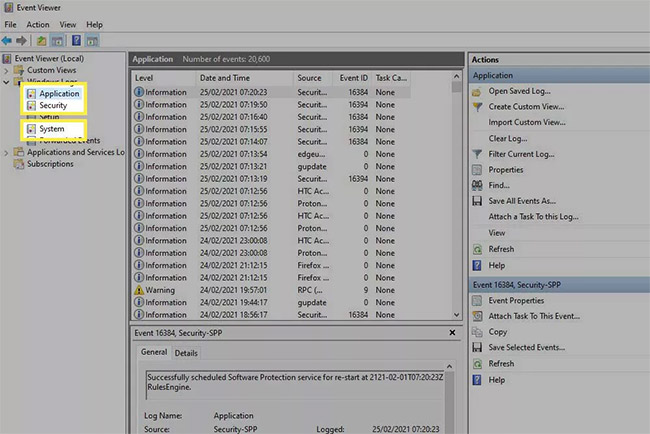
Sau đó, cửa sổ trung tâm sẽ hiển thị tất cả các nhật ký gần đây mà Windows và những ứng dụng của bên thứ ba đã ghi.
Cột Source sẽ cho bạn biết đó là loại nhật ký nào. Loại phổ biến nhất là Information, trong đó ứng dụng hoặc service chỉ ghi lại một sự kiện. Một số sẽ được liệt kê là Warning hoặc Error và biểu thị rằng có điều gì đó không ổn.
Cột Date and Time cho phép bạn biết chính xác thời điểm một sự kiện diễn ra.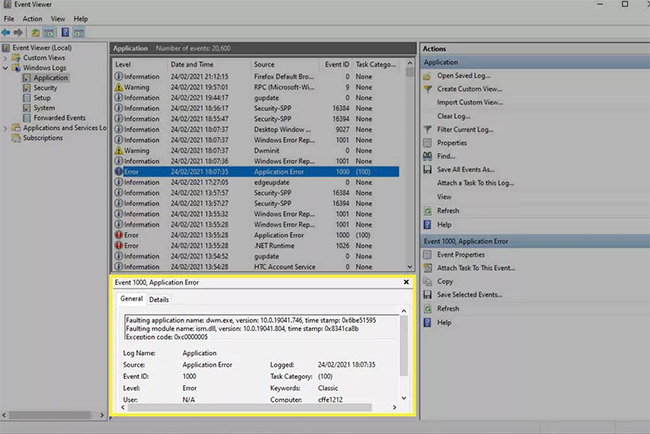
Nếu bạn cần thêm thông tin, hãy ghi lại Event ID và tìm kiếm trực tuyến.
Cách tìm nhật ký Windows 10 cụ thể:
- Nhấp chuột phải hoặc chạm và giữ vào một danh mục nhật ký cụ thể và chọn Find.
- Trong hộp Find, tìm kiếm bất kỳ thứ gì bạn mong muốn, như tên ứng dụng, ID sự kiện, hoặc cấp độ sự kiện.

Cách khắc phục sự cố Windows bằng nhật ký Event Viewer:
Sử dụng hệ thống Filter để tìm nhật ký Windows 10:
- Nhấp chuột phải hoặc nhấn và giữ vào một danh mục nhật ký cụ thể và chọn Filter Current Log từ ngăn Actions ở bên phải.
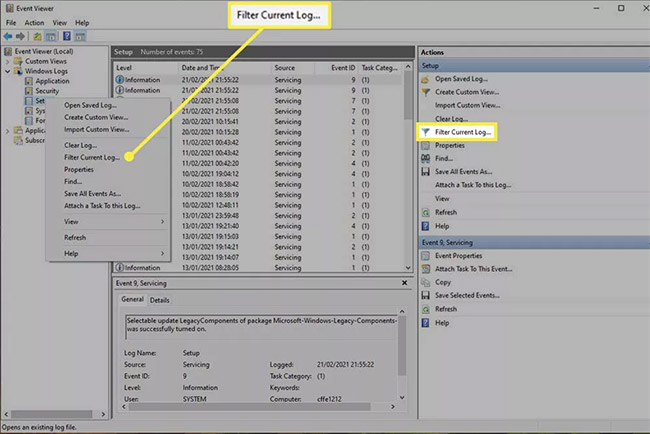
- Sử dụng các tùy chọn có sẵn để tinh chỉnh nhật ký Event Viewer của bạn, bao gồm lọc theo ngày, giờ, mức độ sự kiện, nguồn, từ khóa, người dùng hoặc thiết bị máy tính.
Cách xóa lịch sử nhật ký sự kiện trên Windows 10:
- Bấm chuột phải hoặc nhấn và giữ vào nhóm sự kiện mà bạn muốn xóa trong ngăn bên trái.
- Chọn Clear Log. Để tạo bản sao lưu các nhật ký hiện có trước khi xóa chúng, hãy chọn Save and Clear. Đối với việc xóa chúng hoàn toàn mà không cần bất kỳ hình thức sao lưu nào, hãy chọn Clear.
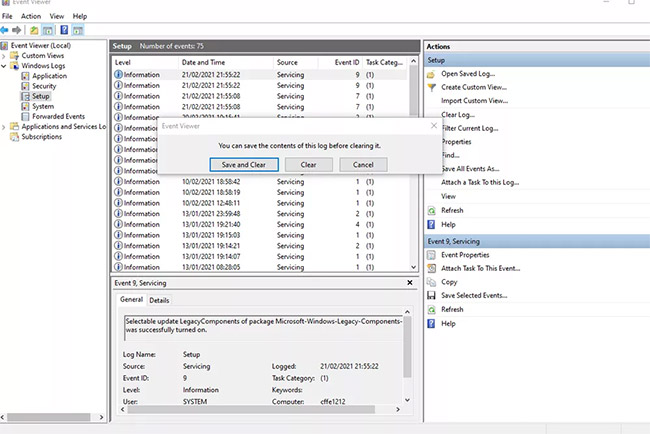
Cách sử dụng Event Viewer trong Windows 10 Sử dụng Event Viewer trong Windows 10 là một công cụ mạnh mẽ để giúp bạn giải quyết các sự cố và theo dõi hoạt động của hệ thống. Bằng cách đọc nhật ký sự kiện, bạn có thể xác định nguyên nhân của các vấn đề và thực hiện các biện pháp khắc phục phù hợp.